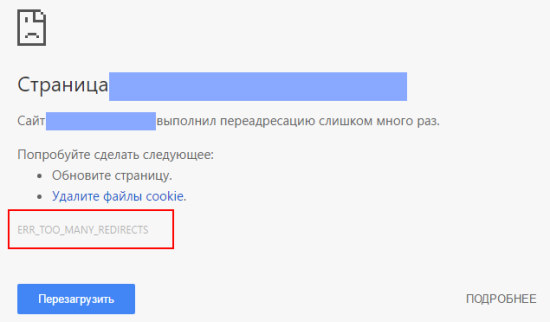Как устранить ошибки подключения к Интернету
Если при попытке открыть веб-страницу появляется сообщение об ошибке, следуйте инструкциям ниже.
Если ошибка, с которой вы столкнулись, не описана в этой статье, посмотрите инструкции по устранению проблем с загрузкой страниц или скачиванием файлов.
Как устранить большую часть ошибок подключения
Если при переходе на сайт появляется ошибка, для начала сделайте следующее:
- Убедитесь, что правильно ввели адрес сайта.
- Проверьте подключение к интернету.
- Обратитесь к владельцу сайта.
Как устранить определенные виды ошибок
«Подключение не защищено», NET::ERR_CERT_AUTHORITY_INVALID, ERR_CERT_COMMON_NAME_INVALID, NET::ERR_CERT_WEAK_SIGNATURE_ALGORITHM, ERR_CERTIFICATE_TRANSPARENCY_REQUIRED или «Ошибка сертификата SSL»
Если в сообщении об ошибке упоминаются HSTS, сертификаты конфиденциальности или недопустимый адрес сайта, выполните следующие действия.
Шаг 1. Войдите на портал
Чтобы воспользоваться общедоступной сетью Wi-Fi (например, в кафе или аэропорту), сначала подключитесь к ней, открыв любую веб-страницу с префиксом http://.
- Перейдите на любой сайт, адрес которого начинается с
http://, например http://example.com. - Чтобы получить доступ к Интернету, выполните вход на открывшейся странице.
Шаг 2. Откройте веб-страницу в режиме инкогнито (только на компьютере)
Откройте нужную страницу в режиме инкогнито.
Если это помогло, ошибка вызвана одним из расширений Chrome. Чтобы устранить проблему, отключите его. Подробнее о том, как управлять расширениями Chrome…
Шаг 3. Обновите операционную систему
Убедитесь, что установленная на устройстве операционная система, например Windows или macOS, обновлена до последней версии.
Шаг 4. Временно отключите антивирусную программу
Антивирусные программы с функцией защиты или сканирования HTTPS мешают защитной системе Chrome.
Чтобы устранить проблему, отключите антивирусное ПО. Если после этого веб-страница открылась, просматривайте защищенные сайты, отключив антивирус.
Завершив работу с сайтом, не забудьте снова включить антивирусную программу.
Шаг 5. Обратитесь за помощью
Если проблему решить не удалось, обратитесь к владельцу сайта или посетите справочный форум Chrome.
«Подключитесь к сети»
Эта ошибка возникает при использовании портала Wi-Fi, для работы с которым требуется выполнить вход.
В этом случае просто нажмите Подключиться на открываемой странице.
«Веб-страница недоступна» или ERR_SSL_VERSION_OR_CIPHER_MISMATCH
Эта ошибка возникает при переходе на веб-сайт с устаревшим защитным кодом. Для вашей защиты Chrome блокирует такие подключения.
Вы владелец сайта? Попробуйте изменить настройки сервера таким образом, чтобы вместо RC4 использовались TLS 1.2 и TLS_ECDHE_RSA_WITH_AES_128_GCM_SHA256. Шифр RC4 больше не считается безопасным. Если отключить его не удается, вам потребуется включить шифры, отличные от RC4.
«Истек срок действия сертификата DigiCert. Удалите его.» (только для macOS)
Это сообщение означает, что сайт использует сертификат, который неправильно настроен на вашем компьютере.
Чтобы исправить ошибку, выполните следующие действия:
- На компьютере с macOS нажмите на значок поиска Spotlight
в правом верхнем углу экрана.
- В открывшемся поле введите «Связка ключей».
- Выберите Связка ключей в результатах поиска.
- В верхней части экрана нажмите Вид
Показать истекшие сертификаты.
- В правом верхнем углу экрана нажмите на значок поиска
.
- Введите «DigiCert High» и нажмите клавишу Ввод.
- Найдите сертификат DigiCert High Assurance EV Root CA, который отмечен значком «Срок действия сертификата истек»
, и выберите его.
- Нажмите Delete на клавиатуре.
«Возможно, вы имели в виду [название сайта]?»
Это сообщение появляется, если при переходе на сайт его доменное имя немного отличается от имени того сайта, который вы посещаете обычно. Вам будет предложено перейти на сайт, который сохранен в истории Chrome.
- Чтобы перейти на этот сайт, нажмите на его имя или кнопку Продолжить.
- Чтобы перейти по первоначальной ссылке, нажмите Пропустить.
Ничего не помогло? Возможно, защита вашего интернет-подключения нарушена. Чтобы узнать больше, посетите справочный форум Chrome
Эта информация оказалась полезной?
Как можно улучшить эту статью?
Если при попытке зайти на сайт вы увидели сообщение об ошибке, следуйте инструкциям ниже.
- Убедитесь, что вы правильно ввели адрес сайта.
- Проверьте подключение к интернету и убедитесь, что оно не прерывается.
- Обратитесь к владельцу сайта.
Как устранить определенные виды ошибок
«На этой странице обнаружена циклическая переадресация» (ERR_TOO_MANY_REDIRECTS)
Эта ошибка означает, что сайт пытается перенаправить вас на другой адрес много раз подряд.
Чтобы устранить проблему, удалите файлы cookie и попробуйте зайти на сайт еще раз.
«Этот сайт не может обеспечить безопасное соединение. Сайт отправил недействительный ответ» (ERR_SSL_FALLBACK_BEYOND_MINIMUM_VERSION)
Возникла неизвестная ошибка. Чтобы устранить ее, вы можете попробовать обратиться к владельцу сайта.
«Подключение не защищено» (ERR_CERT_SYMANTEC_LEGACY, NET::ERR_CERT_AUTHORITY_INVALID, ERR_CERT_COMMON_NAME_INVALID, NET::ERR_CERT_WEAK_SIGNATURE_ALGORITHM, ERR_CERTIFICATE_TRANSPARENCY_REQUIRED) или «Ошибка сертификата SSL»
Если ошибка связана с SHA-1 или Symantec, попросите владельца сайта обновить сертификат сайта.
Если ошибка связана с HSTS, сертификатами конфиденциальности или недопустимыми названиями:
- Если вы используете общедоступную сеть Wi-Fi (например, в кафе или аэропорту), сначала подключитесь к ней, открыв любую веб-страницу с префиксом http://. Перейдите на сайт, адрес которого начинается с http://, например http://example.com и выполните вход, чтобы получить доступ к интернету.
- Попробуйте открыть сайт в режиме инкогнито.
- Убедитесь, что у вас установлена последняя версия Windows и при необходимости обновите ее.
- Если проблему решить не удалось, вы также можете связаться с владельцем сайта или написать в нашу службу поддержки через форму обратной связи Atom.
«Подключитесь к сети»
Эта ошибка может возникать, если вы используете Wi-Fi, для работы с которым нужно авторизоваться (см. пункт 1 предыдущей ошибки).
Чтобы устранить проблему, нажмите «Подключиться» на нужной веб-странице.
«Часы отстают», «Часы спешат» (NET::ERR_CERT_DATE_INVALID)
Эта ошибка возникает, если на вашем устройстве неправильно установлены дата и время. Измените настройки системных часов, чтобы устранить эту ошибку.
Ошибки «На сервере используется слабый эфемерный открытый ключ Диффи – Хеллмана» (ERR_SSL_WEAK_EPHEMERAL_DH_KEY) или «Веб-страница недоступна» (ERR_SSL_VERSION_OR_CIPHER_MISMATCH)
Эти ошибки могут означать, что вы пытаетесь открыть сайт с устаревшим кодом безопасности. Для вашей защиты Atom блокирует такие подключения.
Обновлено 20 августа 2021 г.
Как исправить ошибку на странице
Во время работы в интернете браузер Internet Explorer может выдавать сообщения о том, что страница содержит ошибки и может отображаться неправильно. Рассмотрим несколько способов исправления этой проблемы.
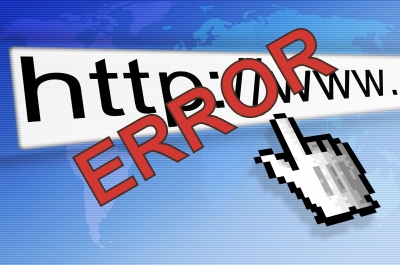
Инструкция
Если нет видимых трудностей в работе браузера кроме периодически появляющейся ошибки, можно попробовать отключить отладку скриптов, чтобы сообщение больше не появлялось (если ошибка появляется не на одном, а сразу на нескольких сайтах, перейдите к следующему шагу). В меню «Сервис» откройте пункт «Свойства обозревателя», выберите вкладку «Дополнительно» и отметьте флажком «Запретить отладку сценариев». Если вам нужно отключить оповещение обо всех ошибках, снимите флажок для пункта «Показывать уведомление о каждой ошибке сценария».
Попробуйте открыть сайт, при просмотре которого возникает ошибка, из другой учетной записи или с другого компьютера, чтобы узнать является ли проблема локальной. Если ошибка появляется, скорее всего, она вызвана неверным кодом веб-страницы. В таком случае можно отключить отладку сценариев, следуя инструкции в предыдущем шаге. Если при просмотре сайта с использованием другого компьютера или учетной записи проблема исчезает, перейдите к следующему шагу.
Возможно, браузер Internet Explorer в момент просмотра страниц не блокирует активные сценарии, Java и ActiveX, которые определяют отображение сведений на странице. Чтобы исправить проблему, необходимо сбросить параметры безопасности браузера. Для этого в меню «Сервис» выберите пункт «Свойства обозревателя» и перейдите на вкладку «Безопасность». Нажмите кнопку «По умолчанию», а затем «ОК». Если после повторного запуска страницы, на которой возникала ошибка, проблема остается, попробуйте следующий способ.
Как известно, браузер хранит временные файлы и копии страниц в отдельной папке, для последующего к ним обращения. Если размеры папки становятся слишком большими, могут возникнуть ошибки при отображении некоторых страниц. Проблему можно решить, периодически очищая папку с временными файлами. Для этого откройте диалоговое окно «Свойства обозревателя» из меню «Сервис». На вкладке «Общие» в группе «История» нажмите кнопку «Удалить». Установите флажки для пунктов «Временные файлы интернета», «Куки-файлы», «Журнал», «Данные веб-форм» и нажмите «ОК».
Полезный совет
Если ни один из указанных способов не помог решить проблему ошибок на страницах, загрузите с официального сайта Microsoft все обновления для браузера Internet Explorer и установите их на свой компьютер. Загрузка доступна по адресу www.update.microsoft.com или http://www.update.microsoft.com/windowsupdate/v6/default.aspx?ln=ru-ru.
Войти на сайт
или
Забыли пароль?
Еще не зарегистрированы?
This site is protected by reCAPTCHA and the Google Privacy Policy and Terms of Service apply.
Интернет становиться неотъемлемой частью жизни каждого человека, поэтому представить себе день без новых новостей уже нельзя. Браузеры являются связующим звеном в цепочке доставки информации, но они, к сожалению, не идеальны. Сбои могут происходить именно при посещении определенно сайта, одной из таких проблем может быть проблема: «На этой странице произошла ошибка сценария». Как исправить и что служит причиной появления такой надписи?
Как происходит сбой сценария?
Интернет сайт – это сложная комбинация разных платформ в виде скриптов, картинок, текста и т.д. На первый взгляд все может показаться простым, но на самом деле это не так. Язык текста HTML ,JavaScript, VBScript — это лишь немногие главные составляющие. Их слаженная работа может в процессе долгой работы нарушаться.
Так как это ошибка носит только информативную составляющую, то решением может стать непосредственное вмешательство в главный браузер компьютера Internet Explorer или Windows.
Решаем проблему в Internet Explorer
- Браузер от Microsoft в ошибках сценариев не новичок. Такую надпись можно получить с очень большой вероятностью. Что же делать? Ответом послужит обычная перезагрузка страницы. Кликните на круглую стрелочку или нажмите на клавиатуре CTRL+F5. Это поможет в случаи случайного сбоя сети интернет, поэтому данный способ считается одним из простейших.
Перезагрузка через CTRL+F5 самое простое решение - Если все остается без изменений, тогда можно попробовать перейти на другой браузер. Их очень большое количество: Mozilla Firefox, Google Chrome, Safari, Opera. Что-то обязательно придется по духу и позволит подстроить все настройки под себя. Перенос вкладок поможет сохранить все важные сайты без потерь. В любом случае, стоит попробовать этот вариант.
- Смена для вас не вариант? Только софт от компании Microsoft? Тогда необходимо проследовать в настройки Internet Explorer. Но прежде, в высвечивающемся сообщении об ошибке, стоит нажать пункт «Нет». Это поможет остановить любые действия со сценарием.
- В браузере переходим в его Меню. Вторым снизу должен быть пункт «Свойства браузера». Именно в него нужно войти. Теперь отыскиваем вкладку «Дополнительно». Прокручиваем вниз до необходимых пунктов (как отмечено на картинке).
Отладка сценариев в Интернет Эксплорер - Выставляем все в точности как на изображении. Два пункта должны быть отмечены галочками, а еще с одного – убирается. Именно так все должно стоять в стандартном режиме работы. Сохраняем выполненные действия кнопкой «Ок».
В большинстве случаев все уже должно было заработать. Хотя бывают и исключения. Поэтому стоит рассмотреть по внимательнее систему безопасности интернет соединений.
- Все в том же меню найдите «Безопасность»
- Выставьте все настройки по умолчанию (там есть соответствующая графа).
- Очистите всю историю, загрузки, файлы cookies и остальное.
Устраняем проблему в самом Windows и играх
Запуск программ (Avira, DriverPack Solution, KMPlayer и др.) или игр (World of Tanks, ) тоже может сопровождаться ошибкой сценария. Хотя это все в большинстве случае само устраняется со временем, но зачем же ждать такого чуда, когда пару действий все сможет решить.
- Вводим в командную строку в меню «Пуск» — regedit.
- Выбираем файл. В высветившемся окне находим HKEY_LOCAL_MACHINE.
- Кликаем правой кнопкой и выбираем «Разрешение».
Открываем доступ в Реестре Windows - Выбираем «Все». Внизу открываем полный доступ, поставив галочку.
Открываем общий доступ в разрешениях реестра Windows - Переходим в «Дополнительно»
- Выбираем «Все» и кликаем изменить.
Решаем ошибку сценария через реестр в Windows - В Общие разрешения открываем галочкой Полный доступ. Сохраняемся и перезагружаем ПК.
Последним этапом остается вызвать командную строку, через ввод в поиск cmd. В появившейся Командной строке прописываем: regsvr32 msxml.dll. Жмем «Enter».
А вот небольшая видео инструкция по устранению данной проблемы в работе Avira антивируса.
Ошибка сценария должна быть полностью устранена. Если возникли трудности, укажите о них в комментариях, мы поможем Вам разобраться.
- Распечатать
Оцените статью:
- 5
- 4
- 3
- 2
- 1
(13 голосов, среднее: 2.2 из 5)
Поделитесь с друзьями!
-
Категория:
Что делать (ошибки и проблемы) -
– Автор:
Игорь (Администратор)
В рамках данной заметки, я расскажу вам что представляет собой ошибка ERR_TOO_MANY_REDIRECTS или «На этой странице обнаружена циклическая переадресация» («Сайт выполнил переадресацию слишком много раз»), а так же как ее исправить. И начну с определения.
Что такое ошибка ERR_TOO_MANY_REDIRECTS?
Если говорить техническим языком, то ошибка ERR_TOO_MANY_REDIRECTS возникает из-за непрекращающихся редиректов (что это и подробности?) от одной страницы к другой. Чаще всего, это циклическая переадресация, например, как в случае переадресации с WWW в домен без WWW и обратно, или же с http в https и обратно. В стиле «www,site > site > www,site > site > …».
Простым же языком, ошибка «На этой странице обнаружена циклическая переадресация» возникает тогда, когда браузер никак не может достигнуть конечной страницы. Общий механизм выглядит примерно следующим образом:
1. Браузер пытается открыть страницу page1.
2. Сайт в ответ присылает браузеру, что нужно открыть страницу page2 (перенесли, или структура сайта поменялась, или как ранее упоминал переадресация с http в https).
3. Браузер пытается открыть страницу page2.
4. Сайт в ответ пишет браузеру, что ему нужно открыть страницу page3 или, как в случае с циклической переадресацией, опять же страницу page1.
5. Браузер пытается открыть страницу page3 или page1 (и во втором случае повторяется аналогичная ситуация, как в шаге 2).
….
N. Браузер достиг некоторого максимального счетчика переадресации (или же обнаружил цикл) и отобразил ошибку ERR_TOO_MANY_REDIRECTS пользователю.
При этом чаще всего самих страниц немного, просто они заставляют браузер постоянно открывать друг друга, не предоставляя пользователю никакого контента (что это?). Утрируя, это как в ситуации «Вася сказал идти к Коле, Коля сказал идти к Пете, Петя сказал идти к Васе, а Вася снова сказал идти к Коле и так до бесконечности».
Как исправить ошибку пользователю?
Стоит понимать, что не обязательно ошибка ERR_TOO_MANY_REDIRECTS возникает только из-за сайта (или пользователь никак не может на нее повлиять). Поэтому стоит попробовать следующее:
1. Открыть сайт в другом браузере. Как бы это не могло казаться парадоксальным, но, порой, некоторые сайты банально нельзя открыть в каком-либо браузере И дело не только в возможных ошибках, о которых речь пойдет далее. Иногда внутри сайта существует техническая ошибка, которая приводит к постоянной передаресации, если страницу открыть определенным браузером.
Примечание: Кстати, так же советую ознакомиться с обзором зачем пользователю несколько браузеров.
2. Почистите cookies браузера. У браузеров предусмотрен специальный механизм под названием cookies (что это и особенности?), позволяющий сайтам хранить частички информации. Обычно, в них хранятся какие-то небольшие персонализированные настройки или же маркеры безопасности (чтобы пользователю не приходилось каждый раз вводить пароль и логин). И иногда из-за некорректно сохраненных данных (или по иным причинам, связанным с информацией в куки) может возникать ошибка «Сайт выполнил переадресацию слишком много раз». Поэтому стоит их почистить для конкретного сайта.
3. Почистите кэш браузера. Когда вы открываете сайт в интернете, то браузер сохраняет на жесткий диск (или в оперативной памяти) часть информации. Это могут быть различные стили, картинки, скрипты и многое-многое. Однако, в некоторых ситуациях, из-за технических причин, это может приводить к ошибке ERR_TOO_MANY_REDIRECTS. Поэтому кэш в браузере так стоит почистить.
4. Различные расширения браузера. Если у вас в браузере установлены расширения, то стоит проверить, что они никак не влияют (отключить и посмотреть, откроется ли сайт). Например, расширения для социальных сетей.
5. Проверьте корректность даты и времени. Если у вас в компьютере установлены некорректные дата и время, то в некоторых случаях это так же может приводить к ошибке с переадресацией.
Как исправить ошибку автору сайта?
Если же вы автор сайта и хотите узнать как вы можете исправить ошибку ERR_TOO_MANY_REDIRECTS, то вам стоит обратить внимание на следующие места:
1. Файл htaccess. Одни из частых ситуаций: правила редиректов противоречат друг другу, некорректно составленные условия, большое количество перенаправлений и тому подобное.
2. Плагины и модули, использующие редиректы. Во-первых, стоит проверить настройки. Например, если это модуль для переадресации, то убедиться, что у вас не используются противоречащие друг другу правила перенаправления. Во-вторых, стоит по одному временно отключать модули и смотреть не пропала ли проблема с редиректом. И если такой модуль обнаружили, то уже разбираться в его настройках.
3. Если у вас в коде используются редиректы, то стоит проверить корректность адресов. Вполне возможно, что добавлялся лишний символ или параметр, которые приводили к переадресации.
4. Существующие сервисы для проверки цепочки редиректов. Например, Redirect Checker. Конкретный список не указываю, так как их легко найти в интернете (и могут меняться время от времени). Сервисы обычно предоставляют цепочку редиректов, из которой можно понять в каком месте возникла проблема.
Примечание: Хотя вы самостоятельно можете отследить проблему с редиректами. Для этого достаточно в браузере для страницы открыть вкладку с сетевыми запросами и указать галочку «Preserve log».
5. Если вы использует CDN сервисы, то в них так же стоит почистить кэш. CDN сервисы, такие как Cloudflare, снимают часть нагрузки с реального сайта, однако это так же означает дополнительную прослойку, в которой могут быть ошибки (например, в сохраненном кэше). Кстати, кроме очистки кэша, так же советую внимательно изучить настройки (бывает полезным).
Понравилась заметка? Тогда время подписываться в социальных сетях и делать репосты!
☕ Понравился обзор? Поделитесь с друзьями!
-
Ошибка DNS PROBE FINISHED NXDOMAIN как исправить?
Что делать (ошибки и проблемы) -
Как исправить ошибку ERR_CONNECTION_REFUSED?
Что делать (ошибки и проблемы) -
Ошибка ERR_CONNECTION_TIMED_OUT: что делать?
Что делать (ошибки и проблемы) -
Ошибка DNS PROBE FINISHED NO INTERNET как исправить?
Что делать (ошибки и проблемы) -
Ошибка ERR BLOCKED BY CLIENT как исправить?
Что делать (ошибки и проблемы) -
Ошибка ERR EMPTY RESPONSE как исправить?
Что делать (ошибки и проблемы)